Проверка подключения к службе Xbox LIVE
1. Ошибка сети.
Проверка Кабеля Проверьте, правильно ли подключен сетевой кабель. Отключите сетевой кабель от разъема на задней панели консоли Xbox 360. Подключите его снова, убедившись, что он вставлен в разъем правильно. Проверка настройки DHCP IP-адрес может автоматически присваиваться консоли Xbox 360 машрутизатором или шлюзом с помощью протокола DHCP. Узнайте, включен ли протокол DHCP
- Нажмите кнопку Guide на геймпаде, а затем откройте раздел Параметры и Параметры системы.
- Выберите пункт Параметры сети.
- Выберите Проводная сеть или имя своей беспроводной сети.
- Далее нажмите кнопку Настроить сеть.
- Проверьте свой IP-адрес.
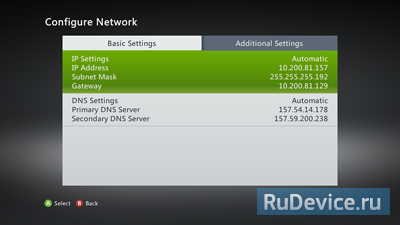
Если ваш IP-адрес равен 0.0.0.0 или начинается с 169, то на маршрутизаторе или шлюзе не включен протокол DHCP. Включите DHCP, чтобы машрутизатор автоматически предоставлял консоли IP-адрес.
![]()
2. Интернет: ошибка Попробуйте задать параметры DNS вручную. Введите параметры DNS на консоли Xbox 360. DNS 1: 8.8.8.8 DNS 2: 8.8.4.4
- Выберите пункт Параметры сети(System Settings).
- Выберите пункт Проводная сеть или имя своей беспроводной сети
- Далее нажмите кнопку Настроить сеть
- На вкладке Основные настройки выберите Параметры DNS.
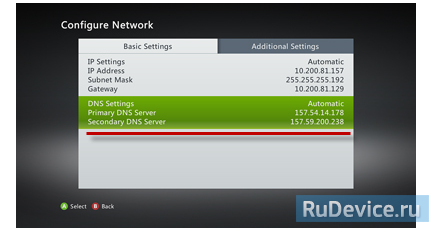
5. Выберите пункт Ручная
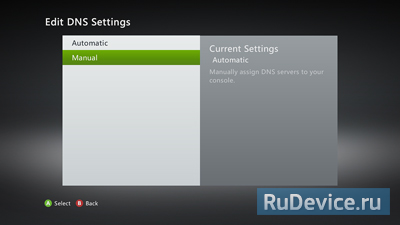
6. Выберите Основной DNS-сервер.
7. Укажите первый DNS 8.8.8.8, а после этого нажмите кнопку Готово
8. Выберите Дополнительный DNS-сервер, и пропишите DNS 8.8.4.4 9. Нажмите кнопку Готово еще раз. Перезагрузите консоль и проверьте подключение к службе Xbox LIVE
![]()
3. Xbox LIVE: ошибка Убедитесь, что служба Xbox LIVE работает правильно. http://support.xbox.com/ru-RU/xbox-live-status
![]()
5. Предупреждение о подключении: NAT Требуется обновить ПО консоли, или попробуйте перезагрузить ваше сетевое оборудование.
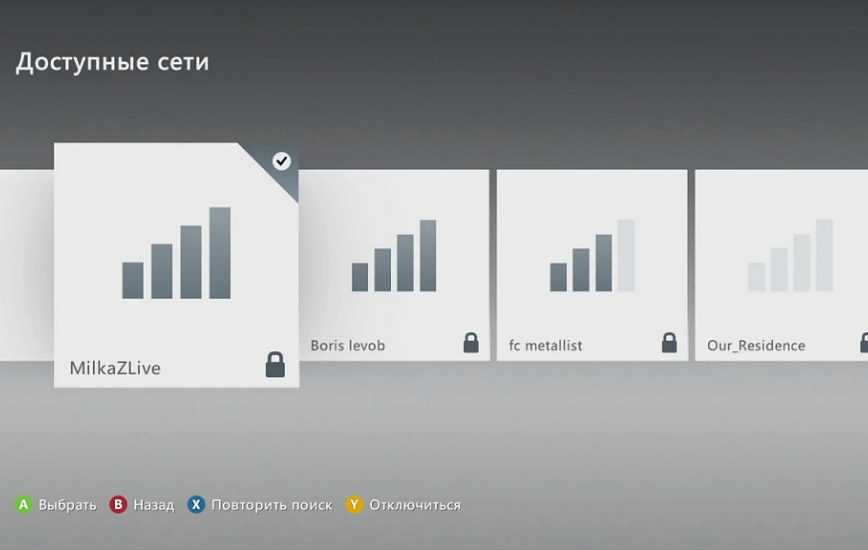
На Xbox 360 с Freeboot онлайн-сервисы навсегда блокируются. Это нужно, чтобы при входе в Live ваш аккаунт не забанили. По сути, это не очень страшно, если вы не собираетесь убирать фрибут и играть на официальных серверах.
Однако, если Лайв недоступен, это не значит, что интернет на Xbox 360 с Freeboot совсем не нужен.
Как почистить Xbox 360
Для того, чтобы почистить приставку от пыли, желательно иметь:
- Небольшую щетку с мягким ворсом;
- Пылесос с функцией продувки и насадкой маленького диаметра;
- Ватные палочки и ватные диски;
- Спирт.
Настоятельно не рекомендуем протирать детали приставки спиртосодержащими жидкостями (крепкий алкоголь , бытовые средства для уборки и т.д.). Пользуйтесь исключительно спиртом, так как он быстро высыхает и не оставляет следов. Его можно купить в ближайшей аптеке.
Щеткой аккуратно смахните пыль, и выдуйте ее пылесосом.
Если вы решили использовать обычный пылесос, следите за расстоянием между трубкой и деталями. Если поднести трубку слишком близко, поток воздуха плотно притянет ее к деталям. Так они могут повредиться.
Оставшуюся грязь аккуратно протрите влажным (не мокрым) ватным диском. Обычная вата может отслаиваться, зацепляясь за элементы материнской платы и оставляя еще больше нежелательного мусора.
Для чистки в труднодоступных местах воспользуйтесь ватными палочками.
После полной уборки подождите 10-15 минут и приступайте к сборке. Не включайте приставку примерно 20-30 минут.
Привод xbox 360 чистка
Со временем, приставка начинает читать диски всё хуже. Здесь я расскажу о простых способах улучшения качества чтения дисков
Внимание! Если не читаются лишь отдельные диски, то проблема не в лазере! И данные способы могут лишь навредить. Желательно применять данные способы лишь в крайнем случае, когда ни одна игра не читается и возникает вопрос о замене лазера/привода
Самый простой способ, часто требуется, если приставка стояла в пыльном месте. Достаточно просто разобрать привод, вытащить внутренности из корпуса и аккуратно! протереть линзу сухой ватной палочкой. Для разборки привода, достаточно открутить 4 винта внизу, как разобрать приставку — читайте соответствующую статью
Внимание! Переусердствовать не стоит, погнутся проволочки, на которых висит линза!
Чистящие диски лучше не применять, от них пластик может помутнеть или поцарапаться.
2. Регулировка мощности лазера
Для данной операции нужны прямые руки! Рядом с лазером, можно заметить два регулировочных винта — это переменные резисторы.
Они регулируют подачу питания на лазеры. Со веменем лазер «садится» и его характеристики ухудшаются. Можно увеличить питание лазера и он еще послужит (хотя и не особо долго). Регулировочных резисторов там два, один на CD, второй на DVD (на плате подписаны первыми буквами). Можно измерить их сопротивления мультиметром (режим — 20 КилоОм)
У меня на первом было 2.01 КОм, на втором — 0.85, резисторы позволяли изменять сопротивление от 0 до 2.15 КОм, на втором — до 1.7 КОм. Вообще, зависит от лазера, потому у вас могут быть другие типы.
Можно увеличить подачу питания, немного покрутив левый резистор тонкой отверткой градусов на 5 против часовой стрелки (возможно. на некоторых лазерах направление обратное). Это соответствует примерно 10% от исходного сопротивления — обычно этого хватает. Уменьшая сопротивление, как раз увеличим мощность лазера. В редких случаях, приходися увеличивать сопротивление.
Рекомендую пометить изначальное состояние резистора. Иногда, приходится искать идеальное положение, изменяя сопротивление и проверяя на диске. Так что пробуйте, если уже нечего терять.
3. Замена лазерной головки.
Если и регулировка не помогла, остается лишь заменить лазерную головку. Операция несложная, нужно только снять лоток и открутить две направляющие. Можете посмотреть видео:
Внимание! На новых головках установлена защита от статики, нужно убрать каплю олова и разомкнуть три контакта:
Источник
Ошибка: игра с быстрым возобновлением вылетает или зависает
Якудза: Как дракон была одной из многих игр Quick Resume, в которых возникали проблемы при запуске. Microsoft
Функция быстрого возобновления позволяет быстро переключаться между поддерживаемыми заголовками без потери прогресса. Эта функция была одной из самых проблемных для Xbox Series S с момента запуска, так как многие игры с быстрым возобновлением сразу же вылетали из строя или зависали (иногда блокируя всю систему).
Возможное решение
Microsoft отключила быстрое возобновление для заголовков, которые вызывали проблемы, но вскоре после этого снова включила его. Большинство игр теперь должны работать с Quick Resume, но возможно, что вы все равно столкнетесь с некорректной игрой. Если вы это сделаете, обратитесь в Microsoft с игрой, с которой у вас возникли проблемы. Это не решит вашу проблему сразу, но поможет Microsoft определить все игры, вызывающие проблемы.
Если игра вылетает, откройте меню, нажав кнопку Xbox и прокрутите вниз до разбитой игры. нажмите Меню кнопку, затем прокрутите вниз и выберите Покидать. Если проблема не исчезнет, мы рекомендуем полностью закрыть игру, выполняя этот процесс каждый раз при выходе.
При запуске некоторые игры полностью блокировали консоль. Большинство из этих проблем было исправлено, но, возможно, вы все равно столкнетесь с мошеннической проблемой. Вы можете разблокировать систему с помощью аппаратного сброса, выполнив следующие действия:
- Удерживайте Мощность на консоли на несколько секунд, пока не погаснет свет.
- Отключите кабель питания на 10 секунд и снова подключите.
- нажмите Мощность кнопку еще раз.
Имейте в виду, что вы потеряете любой несохраненный прогресс с обоими этими исправлениями. Если вы выполнили полный сброс, перед переходом на главный экран вы должны увидеть загрузочный экран. Если ваша консоль сразу откроется на главном экране, попробуйте выполнить полный сброс еще раз.
Создание учетной записи Microsoft из браузера
Если проблема возникает только при попытке создать новую учетную запись Microsoft для использования на консоли Xbox 360, вы можете обойти эту проблему, создав учетную запись из браузера, а не из консоли.
Конечно, это означает, что вы потеряете все данные (включая сохранения), которые в данный момент хранятся в другой учетной записи Microsoft, которую вы ранее использовали.
Несколько затронутых пользователей подтвердили, что эта операция, наконец, позволила им завершить процесс регистрации, не обнаружив ошибки 8015402B. Вот краткое пошаговое руководство с тем, что вам нужно сделать:
- Откройте браузер вашего компьютера (или мобильный браузер) и перейдите по этой ссылке (Вот), Когда вы окажетесь на странице учетных записей Microsoft, нажмите «Войти».
- На экране входа в систему нажмите гиперссылку «Создать один».Создание новой учетной записи Microsoft
- Затем следуйте инструкциям на экране, чтобы создать новую учетную запись Microsoft (используйте другой адрес, если она уже была создана) и убедитесь, что вы завершили процесс проверки (вам необходимо активировать свою учетную запись из почтового ящика).
- Вернитесь в консоль Xbox на том же экране регистрации и завершите процесс регистрации с использованием ранее созданной учетной записи.Вход с использованием учетной записи Microsoft
- Если процесс проверки был успешно завершен, вы больше не должны сталкиваться с той же ошибкой 8015402B.
Если вы сталкиваетесь только с ошибкой 8015402B при попытке войти с уже созданным профилем Xbox, следуйте приведенным ниже инструкциям.
Признаки перегрева Xbox
Есть несколько характерных проявлений данной проблемы:
- Неожиданный рост температуры, как во время простоя, так и при активной игре (можно ощутить даже рукой).
- Странный скрежет или громкий гул вентиляторов при работе.
- Неожиданные зависания во время игры.
Согласно официальным данным, Xbox 360 может нагревается до 50° в простое и до 70° во время активной игры. Показатели у Xbox One ниже, что говорит о работе инженеров компании по улучшению системы охлаждения.
×Установив на Xbox 360 специальную прошивку под названием Freeboot, вы можете не только наблюдать за температурой консоли, но и самостоятельно настраивать скорость вращения кулеров.
Как узнать версию прошивки Xbox 360
Для начала отметим, что приставка, купленная в крупном магазине техники, не будет иметь прошивку на борту. Там они продаются исключительно с заводскими настройками.
Приставки, приобретенные с рук или на специальных сайтах, могут быть усовершенствованы, в том числе прошивкой привода. Обычно на странице с товаром указывают все характеристики.
В наших мастерских производится прошивка Xbox 360 . Вы можете смело довериться многолетнему опыту наших специалистов. Звоните и записывайтесь!
По дате изготовления Xbox 360
По дате производства можно сделать вывод о версии прошивки. Этот способ не дает стопроцентной гарантии, но результат очень часто подтверждает тестирование.
Если приставка сошла с конвейера после января 2012 года, привод, скорее всего, прошит версией LT+ 3.0, которая вышла именно в это время. Старые LT+ 2.0 начали обновлять до новой третьей версии, а на приставках Xbox 360 Slim и E можно было поставить только LT+ 3.0, поэтому она встречается чаще всего.
Если приставку произвели раньше указанной даты, на ней, возможно, будет прошивка LT+ 1.9 или LT+ 2.0. Более ранние версии прошивки встречаются крайне редко.
Опробовать диск с игрой
Узнать, какая LT установлена на Xbox 360, можно при помощи самописного диска с игрой. Образ должен иметь формат XGD3 и записан под прошивку LT+ 3.0.
Если после того, как диск был вставлен в DVD-привод, на экране появилась надпись «Диск не поддерживается», значит, образ собран под версию LT+ 2.0, а привод прошит версией LT+ 3.0, или наоборот.
Внимательно проверьте, на какой компакт-диск записывается игра, а также ознакомьтесь основными требованиями к прожигу.
Если диск не может быть считан, то есть вероятность, что привод неисправен, либо диск записан неправильно.
Узнать у мастеров
Еще один способ узнать прошивку привода Xbox 360 – обратиться к мастерам, которые ее устанавливали на консоль. Если предыдущий хозяин помнит, куда он относил приставку на перепрошивку, то не поленитесь и узнайте подробности у специалистов.
Можно взять приставку и записанные для нее диски с собой в мастерскую. Специалисты помогут определить версию прошивки, а также укажут, правильно ли записан образ.
Если же нет возможности обратиться в мастерскую, можно поискать наклейку, которую оставляют после прошивки в сервисном центре. Именно на ней может присутствовать информация о дате установки, а также сведения о версии прошивки.
Внешний вид
Ожидать какого-от эффектного внешнего вида от необслуживаемой СЖО ID-Cooling FROSTFLOW X 360 не приходится, но смотрится она «по-типовому», хотя можно отметить черные вентиляторы с рельефными лопастями и крупный водоблок с логотипом компании, имеющим белую подсветку. Если говорить в плане возможностей, то TDP равен 350 Вт, а значит, ее будет вполне достаточно для охлаждения любого современного процессора AMD/Intel, включая сокет AMD TR4, так как соответствующая поддержка имеется.


Размеры радиатора стандартные и составляют 394 мм (длина) х 120 мм (ширина). С учетом толщины 27 мм он должен без проблем поместиться в корпусах, допускающих установку 360 мм радиаторов.



Трудно ожидать инновационных решений для бюджетной СЖО, поэтому радиатор «классический» – плоские каналы с размещенной между ними «гребенкой» из алюминиевых пластин. Никаких стандартных фитингов, которые, например, можно увидеть в модели ID-Cooling DASHFLOW 360, тут мы не увидим. Шланги отпрессованы. Все это говорит о бюджетном решении, но в плане качества придраться тяжело.

Заявленная длина шлангов равна 465 мм, однако гибкая часть составляет 450 мм. Радует, что они находятся в тканевой оплетке, обеспечивающей не только солидный внешний вид, но и повышающей их жесткость/защиту.

Еще один элемент, которым производитель оснастил данную СЖО – наличие белой подсветки логотипа ID-Cooling у водоблока-помпы. Конечно, не RGB-подсветка, но все-таки смотреться все должно эффектно, в отличии от того, если бы ее не было. Что касается помпы, то ее обороты составляют 2100 rpm и они меньше, чем у той же ID-Cooling DASHFLOW 360.

Медное основание водоблока достаточно крупное и имеет неплохое качество обработки – гладкое (хоть и заметны следы механической обработки) и слегка выпуклое по центру.

В результате получился отличный отпечаток термопасты.


Охлаждающие подставки и насадки для Xbox

Мы уже писали про вертикальную подставку для Xbox One.
Это полезный и недорогой аксессуар, способный кардинальным образом решить проблему перегрева консоли. Дополнительное охлаждение для Xbox 360 и Xbox One легко найти в Aliexpress:
- Intercooler
- Dobe
- OIVO
Подставки служат для установки консоли в вертикальном положении (под консолью). Насадки устанавливаются сбоку или над приставкой, и обеспечивают дополнительное охлаждение. Устройства могут быть пассивными или активными, с дополнительными вентиляторами.
×Что делать если Xbox не работает, зависает, не включается, тормозит, глючит, выключается. Советы и решения.
Место покупки консоли
Для начала стоит подумать о том, где именно была приобретена приставка. Если это был крупный магазин электронной техники или один из большинства известных интернет-маркетов — то 100% можно быть уверенными в чистоте и оригинальности приобретенной консоли.
Однако если Xbox был приобретен с рук или через сайт, где продают перепрошитые устройства — скорее всего гаджет подвергался взлому. Но узнать это наверняка помогут уже иные методы.
Внимание! Если для владельца консоли очень важно не получить бан, все нижеописанные действия стоит производить на устройстве без подключения к интернету
Способ решения проблем с чтением дисков на XBOX 360
Если XBOX 360 перестал читать диски, то проблема скорее всего в приводе. Но иногда, неисправности можно устранить в домашних условиях без помощи мастерских.
Внимание! Статья не является пошаговой инструкцией и носит лишь ознакомительный характер. Редакция не несет ответственности за последствия ваших действий
КОГДА ПРОБЛЕМА В ПРИВОДЕ?
Говорить о том, что неисправен привод можно лишь в одном случае- если он не читает АБСОЛЮТНО ВСЕ диски. Если же не проигрываются только определенные диски, то проблема скорее всего в самих дисках-царапины, «битый» образ или же неправильно записанный и т.д. Итак, если приставка не запускает ИМЕННО не один из дисков то можно попробовать следующее:
- ЧИСТКА ЛИНЗЫ ПРИВОДА — В основном проблема с чтением дисков решается банально-очищением линзы от пыли. Диски которые предназначены для чистки компьютерных DVD приводов использовать не советуем, потому что привод Xbox требует ручной чистки. Вам понадобится разобрать привод и аккуратно почистить сухой ватной палочкой линзу привода. Будьте очень осторожны, линза очень хрупкая! Ватная палочка обязательно должна быть сухой. Никаких растворов, спирта и т.д.
- РЕГУЛИРОВКА МОЩНОСТИ ЛАЗЕРА — Несмотря на внушительное и страшное звание, всё довольно просто. Привод имеет два регулировочных винта. Это резисторы с переменным питанием, которые регулируют питание привода. Один из резисторов предназначен для DVD дисков, второй соответственно для CD. Подписаны они соответсвующе- DVD- D, а CD как C. Если немного уменьшите сопротивление резистора на процентов пять-десять, то привод можно вернуть к рабочему состоянию. В некоторых случаях поможет наоборот увеличение сопротивления. Выбрать оптимальный и верный вариант можно лишь путем экспериментов. Перед тем как вы начнете эксперимент с мощностью лазера отметьте начальное положение винтов. Для точных замеров сопротивления резисторов используйте мультиметр, в режиме 20 КОм. Однако способ рискован и рекомендуется тем, кто имеет опыт в работе с электроникой.
ЕСЛИ НИЧЕГО НЕ ПОМОГАЕТ.
Если один из этих способов Вам не помог, либо Вы не имеете опыта в работе с электроникой, то приносите приставку к нам в Chipmaster. Наши мастера сделают всё возможное и Вы сможете вновь насладиться удивительным миром видеоигр.
Как обнаружить проблему и устранить ее
Если на Xbox 360 установлен Freeboot, в главном меню Freestyle Dashboard вы можете увидеть индикаторы температуры центрального процессора и видеочипа. Сравните показатели на экране с теми, о которых мы писали выше. Если разница — 5 градусов, бояться нечего, но, если 20, стоит задуматься.
Не нужно иметь докторскую степень, чтобы понять, что Xbox 360 перегревается. Есть несколько основных признаков:
- Шумит;
- Корпус чрезмерно греется;
- Зависает;
- Перезагружается;
- Долго загружает локации, текстуры и пр.
Первое, что вы должны сделать, почистить консоль от пыли. Если вы не умеете разбирать приставку или у вас нет подходящих инструментов, обратитесь в мастерскую. В среднем процедура занимает не больше 20-30 минут. Так вы сэкономите не только время, но и деньги.
Пыль и прочий «мусор» собирается на кулерах и платах, что очень мешает нормальной циркуляции воздуха. Соответственно, «железо» греется и выходит из строя.
Далее нужно вспомнить, когда вы последний раз меняли термопасту
Это очень важно, так как, если термопаста подсохла, это может негативно повлиять на работу процессора
Чтобы избежать перегрева Xbox 360, чистить приставку от пыли нужно не реже чем раз в 3-4 месяца. Менять термопасту нужно примерно раз в полгода-год.
Улучшение охлаждения Xbox 360 не всегда хорошая идея. Например, еще одно отверстие в корпусе только усугубит ситуацию. Кроме того, дополнительные более мощные кулеры, которые будут питаться от блока питания Xbox 360, могут сломать консоль.
Многие специалисты уверены, что стандартная система охлаждения отлично справляется со своей задачей, если ее держать в надлежавшем состоянии, то есть периодически разбирать и чистить Xbox 360 и менять термопасту.
Как работает система охлаждения Xbox 360
Первые модели — Xbox 360 Fat — имели большие проблемы с охлаждением, что вынудило инженеров потратить немало усилий на решение данного вопроса. Спустя некоторое время, частично проблема была решена.
Следом вышла Xbox 360 Slim, охлаждение которой оборудовано современной системой предотвращения перегревов. Как только одна из деталей достигала критической температуры, консоль автоматически отключалась. Вы не могли бы включить ее, до того момента, пока все элементы не будут остужены.
Чем чаще происходит отключение приставки, тем больше вероятность, что в скором времени она сломается.
В охладительную систему входит 3 пункта:
Радиаторы обеспечивают пассивное охлаждение, в то время, пока кулеры, установленные на них, продувают железо воздухом.
Термопаста для Xbox 360 состоит из множества компонентов, которые вместе обеспечивают высокую теплопроводность. Ее наносят на кристаллы процессоров, чтобы тепло, вырабатываемое ими, лучше передавалось радиатору.
Как обнаружить проблему и устранить ее
Если на Xbox 360 установлен Freeboot, в главном меню Freestyle Dashboard вы можете увидеть индикаторы температуры центрального процессора и видеочипа. Сравните показатели на экране с теми, о которых мы писали выше. Если разница – 5 градусов, бояться нечего, но, если 20, стоит задуматься.
Не нужно иметь докторскую степень, чтобы понять, что Xbox 360 перегревается. Есть несколько основных признаков:
- Шумит;
- Корпус чрезмерно греется;
- Зависает;
- Перезагружается;
- Долго загружает локации, текстуры и пр.
Первое, что вы должны сделать, почистить консоль от пыли. Если вы не умеете разбирать приставку или у вас нет подходящих инструментов, обратитесь в мастерскую. В среднем процедура занимает не больше 20-30 минут. Так вы сэкономите не только время, но и деньги.
Пыль и прочий «мусор» собирается на кулерах и платах, что очень мешает нормальной циркуляции воздуха. Соответственно, «железо» греется и выходит из строя.
Далее нужно вспомнить, когда вы последний раз меняли термопасту
Это очень важно, так как, если термопаста подсохла, это может негативно повлиять на работу процессора
Чтобы избежать перегрева Xbox 360, чистить приставку от пыли нужно не реже чем раз в 3-4 месяца. Менять термопасту нужно примерно раз в полгода-год.
Улучшение охлаждения Xbox 360 не всегда хорошая идея. Например, еще одно отверстие в корпусе только усугубит ситуацию. Кроме того, дополнительные более мощные кулеры, которые будут питаться от блока питания Xbox 360, могут сломать консоль.
Многие специалисты уверены, что стандартная система охлаждения отлично справляется со своей задачей, если ее держать в надлежавшем состоянии, то есть периодически разбирать и чистить Xbox 360 и менять термопасту.
Опубликовал Редактор ВП, 28.03.2018 . Отправлено в Статьи и новости
Если вы владелец Xbox 360, то вам наверняка знакома фраза «три красных огня смерти». Они появляются вокруг кнопки включения, сигнализируя о неисправности блока питания или процессора. Чаще всего, это происходит при перегреве.
Когда система охлаждения работает неправильно или выходит из строя, Xbox 360 может перегреться. Чтобы этого не допустить, нужно знать и выполнять определенные правила.
Коротко о разборке
Опытные пользователи могут разобрать и почистить Xbox 360 в домашних условиях. Для этого понадобятся специальные инструменты. Если пользоваться подручными средствами: ножами, большими отвертками и прочим, можно повредить не только корпус, но и важные детали, влияющие на работу приставки.
Детальные инструкции по разборке разных версий Xbox 360 можно прочитать на нашем сайте.
Первое, что нужно сделать – подготовить рабочее место. Уберите все лишнее, оставьте только то, что пригодится в работе.
Подготовьте емкости (стаканчики, коробочки) для болтов. Так вам не придется долго разглядывать пол в надежде найти маленький болтик.
Запоминайте все свои действия, чтобы ничего не напутать при сборке.
Все шаги выполняйте строго по инструкции. Лишняя импровизация не приведет ни к чему хорошему.
Советуем обратиться в мастерскую, если вы сомневаетесь в своих силах – это нормально. Мастера имеют большой опыт в обращении с электронной техникой. Работа будет выполнена быстро, качественно и надежно. К тому же, все клиенты получают гарантию.
Основные сведения
Xbox 360 — вторая по счёту игровая приставка компании Microsoft, которая последовала за Xbox.
Xbox live — В день запуска Xbox 360 Microsoft обновила сетевой сервис Xbox Live и добавила к нему два варианта подписки Silver и Gold. Xbox Live Silver не требует абонентской платы.Всё, что нужно сделать пользователю, — создать свой профиль. При этом он получает доступ к официальным форумам приставки, доступ к Xbox Live Arcade и Marketplace и возможность общаться с другими пользователями через Xbox Live. Xbox Live Gold Основной вариант подписки Gold; предоставляет пользователю все возможности Silver;, а также полноценную сетевую игру, за пределами сторонних сервисов. . Кроме того, владельцы платных учётных записей могут получать доступ к некоторым бесплатным файлам несколько раньше, чем те, кто пользуется бесплатным аккаунтом.
Замена термопасты на Xbox 360
Термопаста находится непосредственно на процессоре. Чтобы ее поменять, нужно иметь определенный навык разборки и сборки техники.
Чтобы открыть доступ к процессору, нужно снять кулер и радиатор, раскрутив крестовины на материнской плате.
Очень аккуратно уберите остатки термопасты (если требуется замена). Старайтесь не использовать острые металлические предметы, особенно технические или бытовые ножи. Лучше всего подойдет пластиковый нож, наподобие тех , что продаются в наборе с пластилином.
Нанесите небольшой слой пасты, равномерно распределив ее по всей поверхности процессора. Затем установите радиатор обратно и соберите консоль.
Замена термопасты требуется примерно раз в 5-6 месяцев.
Опять же, если есть сомнения по поводу того, что вы можете сделать что-то неправильно, обратитесь за помощью в мастерскую.
Если вы твердо решили, что можете сделать эту процедуру дома, посмотрите несколько видео-уроков по разборке консоли и замене термопасты. Их легко найти в интернете.
Регулировка вентилятора xbox 360
Open our Cool Free APP!
Enjoy APP-Exclusive Deals.
- Homeэлектроника >Аксессуары для видеоигр >Аксессуары для XBOX 360 и ONE > Охлаждающий вентилятор охладителя дымосос интеркулер для Microsoft XBOX один с двойной USB
Product Details
моды, совершенным и удобным. уникальный дизайн, внешний вид. точное соответствие для Xbox одной скважины. 3 вентилятора дизайн. Новая конструктивная скорость внешнего контроллера консоли вентилятора стенд USB охлаждения для Xbox One. вентилятор может ускоряться циркуляцию воздуха и имеет два USB порта продлен. легкая установка, простой плагин и настройка воспроизведения. два уровня Оптоволоконный скорости вентилятора: высокая скорость (ч), низкая скорость (л), отключение (в выключенном состоянии) совместим с: для XBOX одной консоли.
работают: 1. вынуть крышку пыли на консоли устройства, 2. подключите микро-USB интерфейс вентилятора в консоль. 3. переместите переключатель в положение OFF, чтобы выключить. 4. переместите переключатель в положение л шестерни, вентилятор работает с низкой скоростью ветра. 5. переместите переключатель в положение ч шестерней, вентилятор работает с высокой скоростью ветра. 6. два микро-USB интерфейсы вентилятора может взимать плату за Xbox одного контроллера и подключить USB диск для передачи данных. 7. удалить вентилятор устройства: используйте большой палец и средний палец, указательный палец рядом с боковой USB вентилятор, и угол наклона, чтобы вынуть.
Ошибка: не удается подключиться к Wi-Fi
Без дисковода Xbox Series S необходимо подключение к Интернету. Есть несколько проблем, связанных с Wi-Fi, но наши решения применимы к любой из них со следующими сообщениями об ошибках:
- «Не могу подключиться к вашей беспроводной сети»
- «Ваш протокол безопасности не работает»
- «Возникла проблема с качеством сети»
Возможное решение
При любой ошибке Wi-Fi проверьте подключение к Интернету с другими устройствами, чтобы убедиться, что у вас нет сбоев. После этого убедитесь, что вы подключены к нужной сети, открыв меню и выполнив следующие действия. Профиль и система> Настройки> Общие> Настройки сети. Наконец, выполните полный сброс Xbox Series S и беспроводного маршрутизатора.
Если вы все еще сталкиваетесь с проблемами, вы можете предпринять несколько дополнительных шагов. Некоторые беспроводные гарнитуры сторонних производителей могут создавать помехи в сети Wi-Fi, поэтому отключите все гарнитуры, чтобы проверить, решит ли это вашу проблему. Другие устройства также могут вызывать помехи. Переместите консоль и маршрутизатор ближе друг к другу, чтобы посмотреть, поможет ли это. Вы также можете подключить Xbox Series S непосредственно к маршрутизатору, а не полагаться на Wi-Fi.
Несколько шагов, описанных выше, решат подавляющее большинство проблем с Wi-Fi на Xbox Series S. Если у вас все еще есть проблемы, следуйте рекомендациям Microsoft. подробное руководство по устранению неполадок.
Где должен стоять Xbox 360
От того, в какой стране вы живете, какой климат в ней, какое время года, в каком помещении вы находитесь, на каком столе стоит консоль – зависит ее дальнейшая судьба.
Мало кто задумывается, что даже от таких, казалось бы, посторонних факторов, может зависеть состояние консоли. Сейчас объясним.
Рабочая температура Xbox 360 может меняться в зависимости от степени загруженности системы. В режиме простоя – 40-50 градусов, а при игре она достигает 50-70 градусов. Как вы думаете, температура консоли будет разной, например, летом или зимой? Конечно, да! То же самое касается климата. Если в вашей местности дуют сильные ветра, значит пыли в воздухе будет значительно больше, чем там, где постоянно идут дожди.
Пыль – одна из главных причин, почему перегреваются приставки.
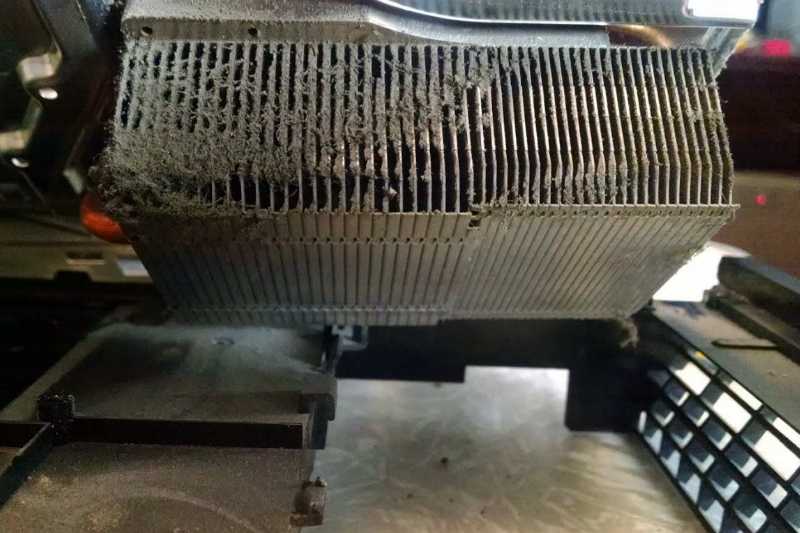 Пыль на радиаторе Xbox 360
Пыль на радиаторе Xbox 360
Теперь перейдем к «постаменту», на котором стоит ваша консоль. Мы настоятельно не рекомендуем ставить приставки в узкие, а тем более закрытые полки, очень близко к стене или на другую электронную технику.
Чтобы воздух циркулировал как положено, консоль должна стоять на открытой поверхности. Если поставить ее на полку, которая еще и закрывается, например, стеклянными дверцами, приставка будет сильно шуметь и греться, что может привести к появлению «огней смерти».
Чистка лазера с помощью «чистящего диска»
903 Сообщений
Регистрация: 10.01.2008
228 Сообщений
Регистрация: 30.04.2007
1091 Сообщений
Регистрация: 27.12.2006
903 Сообщений
Регистрация: 10.01.2008
я понимаю, что лучше. Но и так сойдет?
1091 Сообщений
Регистрация: 27.12.2006
1091 Сообщений
Регистрация: 27.12.2006
я понимаю, что лучше. Но и так сойдет?
85 Сообщений
Регистрация: 04.01.2008
#8 xboxgames
5979 Сообщений
Регистрация: 15.09.2004
Для профилактики такое делать не нужно!, можно убить привод
Если будешь использовать хорошие брендовые диски (Verbatim и т.д.), а диски перед тем как вставить в приставку будешь протирать от пыли, а после игры опять класть в коробочку, а не оставлять пылиться на столе, то и проблем с линзой не возникнет.
1091 Сообщений
Регистрация: 27.12.2006
#10 Razin
85 Сообщений
Регистрация: 04.01.2008
Если будешь использовать хорошие брендовые диски (Verbatim и т.д.), а диски перед тем как вставить в приставку будешь протирать от пыли, а после игры опять класть в коробочку, а не оставлять пылиться на столе, то и проблем с линзой не возникнет.
Для теста тоже попробывал год назад — убил линзу
Источник
Какая программа может записать диск XGD3
Чтобы записать образ игры, защищенный XGD3, нужно скачать сразу 3 программы:
- BurnerMax Payload Tool – временно прошивает привод;
- abgx360 – проверяет образ на наличие ошибок и устраняет их;
- ImgBurn – правильно записывает образ на диск, позволяет записать на 100%.
BurnerMax Payload Tool нужен только в том случае, если Вы не собираетесь прошивать привод на постоянной основе. Если привод уже прошит, скачивать эту программу не нужно.
После установки программы abgx360 проверьте ее настройки. В интернете есть масса инструкций со скриншотами, где показано, что и как нужно включить / отключить и т.д.

![Xbox 360 s замена радиатора, ремонт за 57 шагов ️ [инструкция с фото]](http://tuningstylespb.ru/wp-content/uploads/f/1/0/f109c2be30fa9441c07394c8a5e36625.jpeg)
































